Форматирование SD-карты с помощью ПК
Вопрос: Как произвести форматирование SD-карты с помощью ПК?
Встречается в:
Ответ:
Руководство о том, как отформатировать карту памяти, находится ниже. Выберите раздел, который соответствует вашей операционной системе.
MacOs
В видеоролике объясняется, как отформатировать SD-карту с ПК с ОС Mac.
Посмотрите видео или прочитайте инструкцию ниже.
- Используйте отдельное устройство для чтения карт памяти, чтобы подключить SD-карту к компьютеру. Заранее позаботьтесь о перемещении файлов на сторонний носитель, т.к. во время форматирования SD-карта будет очищена от всех материалов.
а. Внимание! При использовании microSD карты, вставьте её в соответствующий microSD адаптер, которых входил в комплектацию.

б. Если на компьютере установлена версия MacOs 6.5 и ниже, то файловая система exFAT работать не будет. Обратите внимание, именно эта система установлена на SD-картах памяти объемом 64 Gb и выше. Следовательно, извлечь файлы или отформатировать SD-карту exFAT на ПК не получится. В таком случае обновите операционную систему, либо воспользуйтесь SD-картой, которая ранее была отформатирована в системе MS-DOS (FAT) либо FAT32.
- На мониторе компьютера, в верхнем правом углу, нажмите на лупу и запустите Disk Utility (Дисковая утилита)
- Слева в окне отобразится карта памяти. Она будет называться NO NAME либо UNTITLED (НЕТ ИМЕНИ либо БЕЗ НАЗВАНИЯ)
- В центре окна будет вкладка ERASE (СТЕРЕТЬ) – выберите неё.
- Далее кликните Format (Форматирование).
 Если объём карты 32 ГБ и меньше, то нажмите MS-DOS (FAT). Выберите ExFAT, если объём SD-карты 64 ГБ.
Если объём карты 32 ГБ и меньше, то нажмите MS-DOS (FAT). Выберите ExFAT, если объём SD-карты 64 ГБ. - Появится сообщение: «Вы уверены, что хотите очистить раздел [ИМЯ ВАШЕЙ SD-КАРТЫ]? (Are you sure you want to erase the partition [YOUR SD CARD NAME]?). Выберите «
Windows
Windows XP и Windows Vista: в этом видеоролике описывается процесс форматирования SD-карты.
Windows 7: в этом видеоролике описывается процесс форматирования SD-карты.
Windows 8/Windows 10: воспользуйтесь нижеприведённым руководством:
- Перейдите на рабочий стол.
Чтобы это сделать, нажмите клавиши Win и D одновременно.
Сделайте это комбинацией клавиш Win и E.

- Перейдите в контекстное меню.
В пункте устройств и дисков (Devices with Removable Storage) найдите свою карту памяти. Щелкните правой кнопкой мыши на SD-карту, чтобы открылось контекстное меню. Нажмите «Форматировать» (Format)
- Проведите форматирование SD-карты.
1. Проверьте правильность выбора файловой системы. Если карта имеет 32 ГБ или менее, то выберите FAT32, если 64 Gb — ExFAT.
2. Выберите быстрое форматирование (Quick Format).
3. Кликните «Start» (Начать).
4. Когда форматирование будет выполнено, закройте окно.
Топ 5 — самые частые неисправности видеорегистраторов
Приветствую, друзья! Предлагаю поговорить о поломках и обсудить самые частые неисправности видеорегистраторов.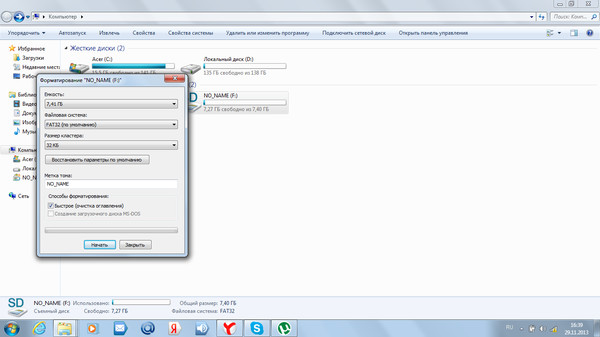 Сегодня мало кого удивишь наличием видеорегистратора в авто. Многие оценили полезность этого устройства при происшествиях на дороге или в общении с ДПС. Тем более цена, характеристики и функциональность даже китайских видеорегистраторов впечатляют. Ниже приведу собственный рейтинг Топ-5 неисправностей, сложившийся у меня в голове за годы ремонтной деятельности. Так что, если вы задумали провести ремонт видеорегистратора своими руками, то пригодится очень этот список частых поломок. Поехали.
Сегодня мало кого удивишь наличием видеорегистратора в авто. Многие оценили полезность этого устройства при происшествиях на дороге или в общении с ДПС. Тем более цена, характеристики и функциональность даже китайских видеорегистраторов впечатляют. Ниже приведу собственный рейтинг Топ-5 неисправностей, сложившийся у меня в голове за годы ремонтной деятельности. Так что, если вы задумали провести ремонт видеорегистратора своими руками, то пригодится очень этот список частых поломок. Поехали.
5 место — в видеорегистраторе не сохраняются пользовательские настройки даты и времени, глючит меню, артефакты на изображении
Это очень неприятные неисправности, как по мне. Чаще всего виновата цифровая часть регистратора и реже — внешние дефекты пайки и платы.
Причины неисправности:
- неисправная микросхема EEPROM
- сбой прошивки
- уход частоты или выход из строя кварцевого резонатора
- сгорела микросхема ОЗУ
- плохая пайка контактов микросхем
Устранение неисправности:
4 место — полоски на изображении, нет изображения на экране, не реагирует на нажатия кнопок
Причины неисправности:
- часто это перетертый или порванный шлейф
- иногда окисление контактов шлейфов или платы
- микротрещины в пайке
- отслоение шлейфов дисплея
Устранение неисправности:
- замена или восстановление шлейфа
- пропайка платы
- очистка контактов
3 место — не включается, нагревшись на солнце или после мороза
Также это может сопровождаться нарушением целостности корпуса, короблением крышек, защитных пленок и элементов крепления.
Причины неисправности:
Самое слабое место видеорегистраторов — это аккумуляторная батарея, которая не рассчитана на перегрев и переохлаждение. При перегреве она может вспучиться, а в мороз быстро теряет емкость. Напряжение разряженной батареи на морозе опускается ниже порогового уровня, при котором контроллер заряда блокирует процесс зарядки. Так что однажды можно увидеть надпись «Отсутствует батарея» или «Вставьте/замените аккумулятор».
Устранение неисправности:
Заменить аккумулятор, если он вздулся. Если внешних признаков поломок батареи нет, то можно попробовать «толкнуть» или «раскачать» ее. Для этого нужно в течение 1-2 минут подать на клеммы аккумулятора «+» и «-» напряжение от 3,7 до 4,2 В. При этом, в зависимости от емкости, в течение этого времени аккумулятор будет кушать ток до 1 А. Так что провода должны быть не совсем тонкие. Что касается коробления черного пластика на солнце. Достаточно перед уходом накрыть видеорегистратор белой тканью или фольгой.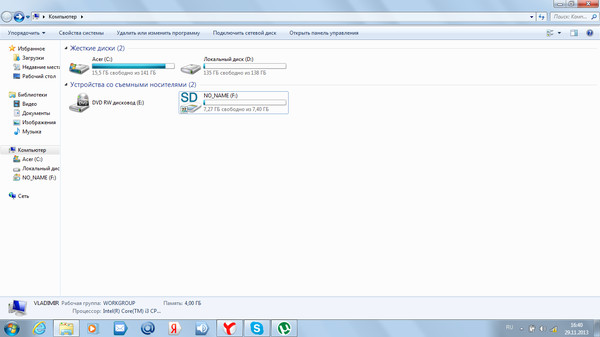
2 место — часто неисправности видеорегистраторов возникают при включении
Девайс может просто не включиться, может включиться и тут же выключиться с зацикливанием этого процесса. А может пищать или давать помехи на изображении.
Причины неисправности:
Плохой контакт в адаптере питания, плохой контакт предохранителя в цепи прикуривателя. Поломки аккумуляторов — особо часто аккумуляторные батареи любят раздуваться от перегрева летом. Микротрещины в пайке на плате видеорегистратора, выход из строя микросхем питания из-за скачков напряжения питания.
Устранение неисправности:
Пропадающий контакт в адаптере питания и цепи прикуривателя можно исключить после доработки адаптера питания для подключения к проводке автомобиля; аккумулятор можно купить новый в интернете или вообще убрать. Особенно, если не важна функция записи после глушения двигателя. Необходимо упомянуть, что не каждый видеорегистратор работает без аккумулятора. Возможно придется доработать плату, чтобы обмануть распознавание аккумуляторной батареи. Микротрещины в пайке мастерски убираются паяльником с припоем и флюсом. Микросхемы питания (стабилизаторы) видеорегистраторов можно купить в интернете и заменить.
Возможно придется доработать плату, чтобы обмануть распознавание аккумуляторной батареи. Микротрещины в пайке мастерски убираются паяльником с припоем и флюсом. Микросхемы питания (стабилизаторы) видеорегистраторов можно купить в интернете и заменить.
1 место — самые частые неисправности видеорегистраторов — проблемы с флеш-картой
Они могут проявляться следующим образом — видеорегистратор пишет ошибку «Нет флеш-карты», «No flash card», «Вставьте карту памяти», «Замените карту памяти» и т.д. Также может просто мигать значок флеш-карты и запись не начинается. При этом часто водитель даже не знает об этой проблеме. Наверное из-за этого многие автолюбители ездят с включенным экраном видеорегистратора — чтобы контролировать процесс записи.
Причины неисправности:
- контакты слота для карты памяти не обеспечивают хорошего соединения
- флеш-карта вышла из строя
- флешка неправильно отформатирована.
Устранение неисправности:
- чистка и выправление контактов слота карты памяти
- замена слота
- форматирование флеш-карты в формате FAT32.

На этом Топ-5 частых поломок регистраторов заканчиваю. Приведенные неисправности видеорегистраторов конечно же не единственные, но наиболее часто встречаются. К тому же весь ремонт видеорегистратора можно провести своими руками и в домашних условиях. Нужно только иметь паяльник, флюс, припой и немного терпения. Ну и конечно спрашивайте что непонятно в комментариях. За более подробным разбором нестандартных дефектов обращайтесь на наш форум.
Всегда с Вами, Мастер Пайки.
Почему видеорегистратор не пишет | Сломалась флэшка
Видеорегистратор не пишет. Причин может быть несколько
Сегодня я хочу затронуть животрепещущую тему, а именно – почему не пишет видеорегистратор, например — по кругу или вообще ругаясь на карту памяти? Что же это за «засада» такая? Ведь даже дорогие устройства могут этим грешить. Сегодня я постараюсь поставить все точки над «i» и рассказать основные причины, поверьте иногда все очень просто.
Эта статья родилась, потому что накопилось порядка 20 – 30 писем от читателей, в которых они разочаровываются в своих устройствах, и несут их в гарантийные мастерские.
Справедливости ради стоит отметить, что такие случаи также нельзя исключать, заводской брак в нескольких случаях из 100 обязательно будет присутствовать. Но зачастую это неумелые действия самих пользователей. Сегодня только основные ошибки.
Ошибка карты памяти
Тут все просто. Зачастую с видеорегистраторами карты памяти не идут. И вам нужно докупать их самим. Но часто мы экономим и вставляем старые карты оставшиеся у нас от телефонов, на 2 – 4 Gb. Некоторые модели с ними прекрасно работают, но другие пишут на них – «ошибка карты памяти», или недопустимый формат или размер. Иногда слово карта вообще не пишется, а показывается надпись – «Cluster Wrong». В общем аббревиатур может быть масса.
Все здесь сводится к одной причине, не тот класс скорости! Это важно, зачастую старые варианты имеют классы скорости – 2, 4, 6, 8. Если перевести на русский, получается от 2 до 8 Mb/s.
Новые модели видеорегистраторов не работают с такими маленькими скоростями, поэтому и появляется ошибка.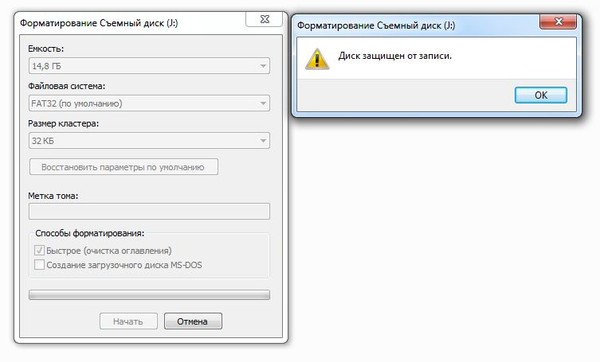 Зачастую видео пишется в форматах HD или FULL HD, а для них нужна быстрая передача данных.
Зачастую видео пишется в форматах HD или FULL HD, а для них нужна быстрая передача данных.
Решение – просто покупаем современную карту 10 класса скорости, все ваши проблемы и надписи «сluster wrong» уйдут сами собой. Проверено! Запомните, новые устройства требуют именно эту скорость, старые варианты не подойдут.
Видеорегистратор не пишет по кругу
Также частая причина не исправности, симптомы такие – включаем регистратор он работает, память видна и запись идет, но не пишется по кругу (при включении круговой записи, интервалами 1, 3, 5, 7 иногда 10 минут) – что делать? Почему такое происходит?
Также все достаточно банально – зачастую это происходит на высокотехнологичных видеорегистраторах . Причин здесь несколько:
- Малый объем, такое бывает – например, памяти всего на 2 Gb, а у вас стоит интервал на 5 – 10 минут, ему просто этого не достаточно. Поэтому ролики будут рваться или вообще не будет работать циклическая запись.
 ПРОСТО – добавляем объем, идеально использовать 8 – 32 Gb.
ПРОСТО – добавляем объем, идеально использовать 8 – 32 Gb. - Практически такой же случай – из-за не внимательности. У меня есть видеорегистратор, он пишет на карту в 8 Gb, у него там отдельная папка — называется «DCIM». Когда я подключил другое устройство и вставил эту же карту, на ней создалась еще одна папка — «100MEDIA». То есть получились две рядом папки «DCIM» и «100MEDIA». Так как в папку DCIM происходила основная запись, то она была «забита» и я по наивности думал, что новое устройство все «сотрет» — но доступ у него есть только до папки «100MEDIA» и стирать он может только там – и получилось так, что новой папке просто не хватало места!
Нам нужно – просто удалить папку «DCIM», таким образом очистить место в памяти. Это можно сделать настройками в самом регистраторе, выбрать меню «отформатировать».
Ребята только нужно понимать что форматирование уничтожит все ваши записи, поэтому если они вам нужны, то обязательно копируем их.
- Нужно форматирование памяти.
 Зачастую видеорегистратор не может работать с файловой системой вашего накопителя, допустим у вас она «NTFS», а ему нужно «FAT32».
Зачастую видеорегистратор не может работать с файловой системой вашего накопителя, допустим у вас она «NTFS», а ему нужно «FAT32».
Поэтому также писать не будет. Опять же выбираем пункт «форматировать», устройство само поставит нужную для себя файловую систему. После этого работа должна восстановиться.
Видео на тему: Почему видеорегистратор не пишет или ошибка карты памяти
Дорогой читатель! Добавьте этот сайт в закладки своего браузера и поделитесь с друзьями ссылкой на этот сайт! Мы стараемся показывать здесь всякие хитрости и секреты. Пригодится точно.
Это тоже интересно:
Инструкция на случай, когда телевизор не видит флешку.
Что делать если не работают каналы цифрового телевидения.
Navitel Navigator Update Center Не Видит Навигатор.
Как открыть файлы в формате .dvr? — Типы файлов
Мне было интересно, сможет ли кто-нибудь выяснить, как открыть формат или файлы с расширением .dvr? Я пытаюсь помочь другу открыть этот файл, который он получил от системы видеонаблюдения. Я пробовал Windows Media Player, Windows Player Classic, VLC, Quicktime; ни один из них не работает, я тоже не уверен, где взять правильный кодек. Я пробовал искать везде в Интернете, пробовал несколько программ DVR, но безуспешно (большинство из них в основном предназначены для серверов наблюдения или камер с несовместимым воспроизведением.dvr, или я не могу его настроить)
.dvr, как правило, является проприетарным форматом, который можно воспроизводить только с помощью плеера или программного обеспечения, предоставленного компанией, которая его сделала. Я подозреваю (хотя у меня нет доказательств) может быть много разных типов .
На это есть несколько причин. Часто кадры видеонаблюдения должны быть защищены от подделки (особенно, если они используются в качестве доказательства в судебном деле).Если это проприетарный формат, о котором никто не знает, он, скорее всего, послужит этой цели. Во-вторых, файлы должны хранить больше информации, чем просто видео. Обычно это информация о времени, номере камеры или местоположении и тому подобное. В обычных видеороликах вы можете нанести его прямо на изображение, но, возможно, специалисты по видеонаблюдению предпочитают хранить его отдельно от видеопотока в качестве метаданных.
В итоге вам нужно , чтобы знать источник файла .dvr. Скорее всего, вы сможете найти проигрыватель для данного типа файлов на сайте производителя (иногда для его загрузки требуется авторизация).
Обратная связь
12 человек нашли это полезным Возможно, я прав насчет того, что существует более одного формата видеорегистратора
http://en. wikipedia.org/wiki/Private_DVR
wikipedia.org/wiki/Private_DVR
Обратная связь
Если у вас есть система, из которой был создан видеорегистратор, видеопроигрыватель, предоставленный системой камеры видеонаблюдения, и вы можете воспроизводить его на своем компьютере, вы можете записать видео с помощью CamStudio, которая будет записывать то, что отображается на экране вашего компьютера, и вы можно упаковать, обрезать и т. д.чтобы подогнать его под нужный размер. CamStudio имеет кодек без потерь, который будет записывать видео dvr почти без потери качества и конвертировать его в файл AVI, который можно воспроизводить в проигрывателе Windows Media, загружать в Moviemaker, на YouTube и т. Д.
Обратная связь
Я попробовал CamStudio, и он не записывает воспроизводимое видео в формате .dvr, но записывает все остальные действия, происходящие на экране. Я не понимаю, как мне редактировать.dvr, записанные с помощью карты видеозахвата.
26. 06.2008 10:24
06.2008 10:24
Растус
Обратная связь
При захвате с помощью camtasia необходимо убедиться, что ускорение видео отключено. Щелкните правой кнопкой мыши на рабочем столе, свойствах, настройках, расширенном, устранении неполадок, затем переместите ползунок ускорения до упора влево.
08.07.2008 02:53
Пагглсвилл
Обратная связь
я хочу видеоплеер.формат dvr
Обратная связь
8 человек нашли это полезным Есть программа, которая конвертирует видео * .dvr с отличной квалификацией.
Одна программа для DVR Studio Pro. Baixem no seguinte link (sem o traço) _http: //www.4shared.com/file/44913252/b9d83e0d/DVR-StudioProv156-EQUiNOX.html? S = 1
Ajudem a galera ao invés de dar que patadas não entendem.
Forte abraço todos!
29.12.2009 19:02
JCMASTER
Обратная связь
У меня такая же проблема.
15.02.2010 08:17
бигль
Обратная связь
У меня такая же проблема. Но я кое-что выяснил: его можно преобразовать в любой другой формат с помощью AVS Video Converter.Его можно скачать с http://www.avs4you.com/AVS-Video-Converter.aspx.
nusawae
Обратная связь
8 человек нашли это полезнымavs НЕ РАБОТАЕТ!
09.07.2010 07:51
steveB
Обратная связь
Возможно, KMPlayer (бесплатный медиаплеер из Кореи) решит проблему.Как это записать? С помощью устройства записи экрана или цифровой камеры? Я использую Demo Creator для записи компьютерного видео и всегда сохраняю его как AVI / MP4.
http://www.sameshow.com/demo-creator.html
Обратная связь
для захвата экрана я предпочитаю Macvide Screencap (www.macvide.com)
08-05-2010 09:12beas
25 сообщений
Обратная связь
У меня есть спутниковый видеорегистратор, который сохраняет все в формате.dvr файл. Столкнулся же с проблемой абсолютно ничего не буду в них играть. Затем я нашел ProjectX http://project-x.sourceforge.net/. Это бесплатно и действительно работает. Вы должны установить его из исходников. Не позволяйте этому оттолкнуть вас. Файл readme содержит очень хорошие инструкции. Я не могу достаточно отблагодарить его создателей. Я собираюсь написать руководство для пользователей Windows по его установке. Как можно больше начинающих пользователей откладывать.
Что касается файлов видеонаблюдения, они могут быть зашифрованы, я не знаю, сможет ли Project X обработать их.Однако видеорегистратор CCTV должен иметь для этого кодек или проигрыватель.
18.10.2010 03:29
Boonex
Обратная связь
Привет,
напишите мне, чтобы отправить вам декодер, чтобы открыть эти файлы на [email protected]
С уважением.
gamer539 писал:
Мне было интересно, смог ли кто-нибудь выяснить, как открыть формат или файлы с расширением .dvr? Я пытаюсь помочь другу открыть этот файл, который он получил от системы видеонаблюдения.Я пробовал Windows Media Player, Windows Player Classic, VLC, Quicktime; ни один из них не работает, я тоже не уверен, где взять правильный кодек. Я пробовал искать повсюду в Интернете, пробовал несколько программ DVR, но безуспешно (большинство из них в основном предназначены для серверов наблюдения или камер без совместимого воспроизведения с .dvr, или я не могу его настроить)
15.12.2010 10:30
Mdroger
Обратная связь
JCMASTER писал:
Há um programa que convertte vídeos *.dvr com excelente qualidade.
Одна программа для DVR Studio Pro. Baixem no seguinte link (sem o traço) _http: //www.4shared.com/file/44913252/b9d83e0d/DVR-StudioProv156-EQUiNOX.html? S = 1
Ajudem a galera ao invés e dar do pat que não entendem.
Forte abraço todos!
Muito obrigado cara … isso ai .. 🙂
24.12.2010 13:09
Леандро Роча
Обратная связь
BsPlayer может воспроизводить фильм, но без звука.(без звука).
12.01.2011 07:49
никто
Обратная связь
У меня та же проблема, но я могу воспроизвести файл .dvr на проигрывателе Windows Media версии 11, но он не будет воспроизводиться в 64-разрядной версии 12.
07.06.2011 02:26
rwb61
Обратная связь
Привет
Спасибо за вопрос
Попробую.
———————————————-
http : // www. greenwebapp.com
greenwebapp.com
14.06.2011 08:46
jomynn
Обратная связь
обычно
07.08.2011 12:55
огз
Обратная связь
Профили цифровых видеорегистраторов — Tvheadend 4.0
Эта вкладка используется для настройки работы цифрового видеорегистратора. Он не используется для планирования или администрирования отдельных записи.
Доступны следующие функции:
| Кнопка | Функция |
|---|---|
| Сохранить | Сохраните любые изменения, внесенные в конфигурацию DVR |
| Отменить | Отменить любые изменения, внесенные в конфигурацию DVR с момента последнего сохранения. |
| Добавьте | Добавьте новую конфигурацию DVR. |
| Удалить | Удалить существующую конфигурацию DVR.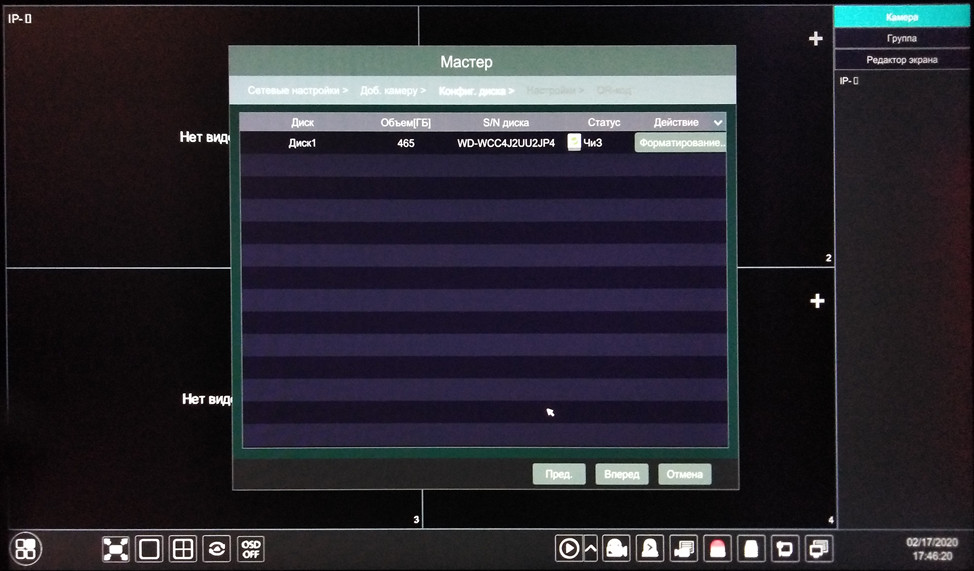 |
| Справка | Отобразить эту страницу справки. |
Параметры конфигурации
Поведение DVR
Медиа контейнер : Выберите формат контейнера, используемый для хранения записей.
Схема кеширования : Выберите схему кеширования, используемую для хранения записей. Оставить как «систему» если у вас нет особого случая для одного из других.
Всякий раз, когда вы читаете или записываете данные в файловые системы, информация хранится (кешируется) в памяти какое-то время.Это значит, что файлы с регулярным доступом доступны быстро, без возврата к диск; это также означает, что при написании между запросом на запись (из приложения) и фактическим записывать себя (на диск / хранилище), поскольку изменения буферизируются для написано на одном дыхании.
Неизвестно : Статус-заполнитель, означающий, что конфигурация неверна.
задавать.
Система : Ничего не меняйте и полагайтесь на стандартное (по умолчанию) системное кеширование, чтобы вести себя как обычно.
Не оставлять : Сообщите системе, что вы не планируете в ближайшее время повторно использовать данные, так что не храните его в кеше. Данные по-прежнему будут буферизироваться письмо. Полезно например в системе с ограниченным ОЗУ, такой как Pi (при условии, что вы вряд ли будете смотреть во время записи, поэтому данные могут быть отброшены сейчас и прочитаны с диска позже).
Синхронизация : Сообщите системе немедленно записать данные. Это не влияет кэширован он или нет. Полезно например если у вас есть конкретный проблема с потерей данных из-за отложенной записи (например, если вы частые переходные проблемы с питанием).
Синхронизация + Не сохранять : Комбинация двух последних вариантов выше — данные записываются немедленно, а затем удаляется из кеша.
Срок хранения журнала DVR (дни) : Время, в которое Tvheadend будет хранить информацию о записи в своем внутренняя база данных. Обратите внимание, что фактически записанный файл не будет удаляется при удалении записи журнала.
Дополнительное время до записи (минуты) : Укажите количество минут для записи до запланированных событий. начальное время. Используется для устранения небольших ошибок планирования.
Дополнительное время после записи (минуты) : Укажите количество минут для записи после запланированной остановки события. время. Используется для устранения небольших ошибок планирования.
Обнаружение дублирования эпизодов : Если этот флажок установлен, трансляции с совпадающим названием и совпадающим ненулевым эпизодом количество считаются дубликатами.
Окно обновления EPG : Максимальная разница между временем начала события, когда событие EPG
изменилось. TVHeadend использует логику нечеткого соответствия (используя заголовок, время начала,
продолжительность, эпизод), чтобы проверить, когда событие было изменено.
TVHeadend использует логику нечеткого соответствия (используя заголовок, время начала,
продолжительность, эпизод), чтобы проверить, когда событие было изменено.
Команда постпроцессора : Команда для запуска после окончания записи. Команда будет запущена в фон и выполняется, даже если запись была прервана или произошла ошибка произошло. Используйте строку форматирования ошибок% e для проверки ошибок, строка ошибки — «ОК», если запись завершилась успешно.
Поддерживаемые форматные строки:
| Формат | Описание | Пример значения |
|---|---|---|
% f | Полный путь к записи | /home/user/Videos/News.mkv |
% б | Базовое имя записи | News.mkv |
% с | Название канала | Мир BBC |
% O | Владелец записи | пользователь |
% С | Кто создал эту запись | пользователь |
% t | Название программы | Новости |
% s | Подзаголовок программы | После полудня |
% п | Программа серии | S02.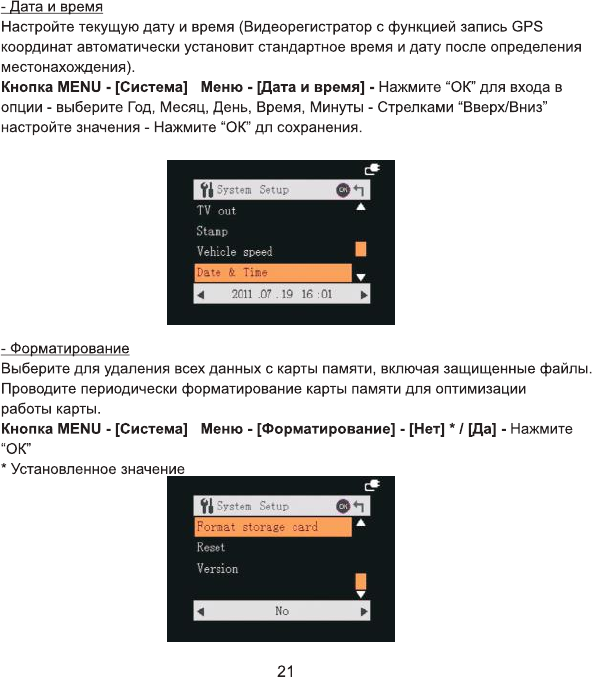 E07 E07 |
% d | Описание программы | Новости и истории… |
% e | Сообщение об ошибке | Прервано пользователем |
% S | Отметка времени начала записи, эпоха UNIX | 1224421200 |
% E | Отметка времени остановки записи, эпоха UNIX | 1224426600 |
% r | Количество ошибок при записи | 0 |
Как отформатировать жесткий диск в DVR —
YouTube
http: // www.tvtrade.ie/4-channel-dvr. html
html
В этом видео я покажу, как устранить неполадки / вставить жесткий диск в DVR. Это практическое видео за 100 ٪. Для получения дополнительных видео, пожалуйста, подпишитесь на мой канал на YouTube Ссылка Face
YouTube
Самостоятельная установка системы видеонаблюдения.
YouTube
оптовая продажа продукции dahua HDCVI System, большой склад, гарантия 3 года.добро пожаловать, чтобы отправить мне свой запрос, скайп: icqmewa [email protected]
YouTube
Как сделать резервную копию видео с вашего 123 CCTV DVR на USB-накопитель. Вы можете найти эти надежные видеорегистраторы бизнес-класса на сайте http://www.123-cctv.com
.YouTube
Для получения дополнительных сведений о DVR и NVR посетите наш веб-сайт: www.wodsee.com Свяжитесь с нами в Skype (bryant.wodsee) WhatsApp (+8613268082373)
YouTube
Lorex продает два типа регистраторов безопасности — сетевые видеорегистраторы (NVR) и цифровые видеорегистраторы (DVR).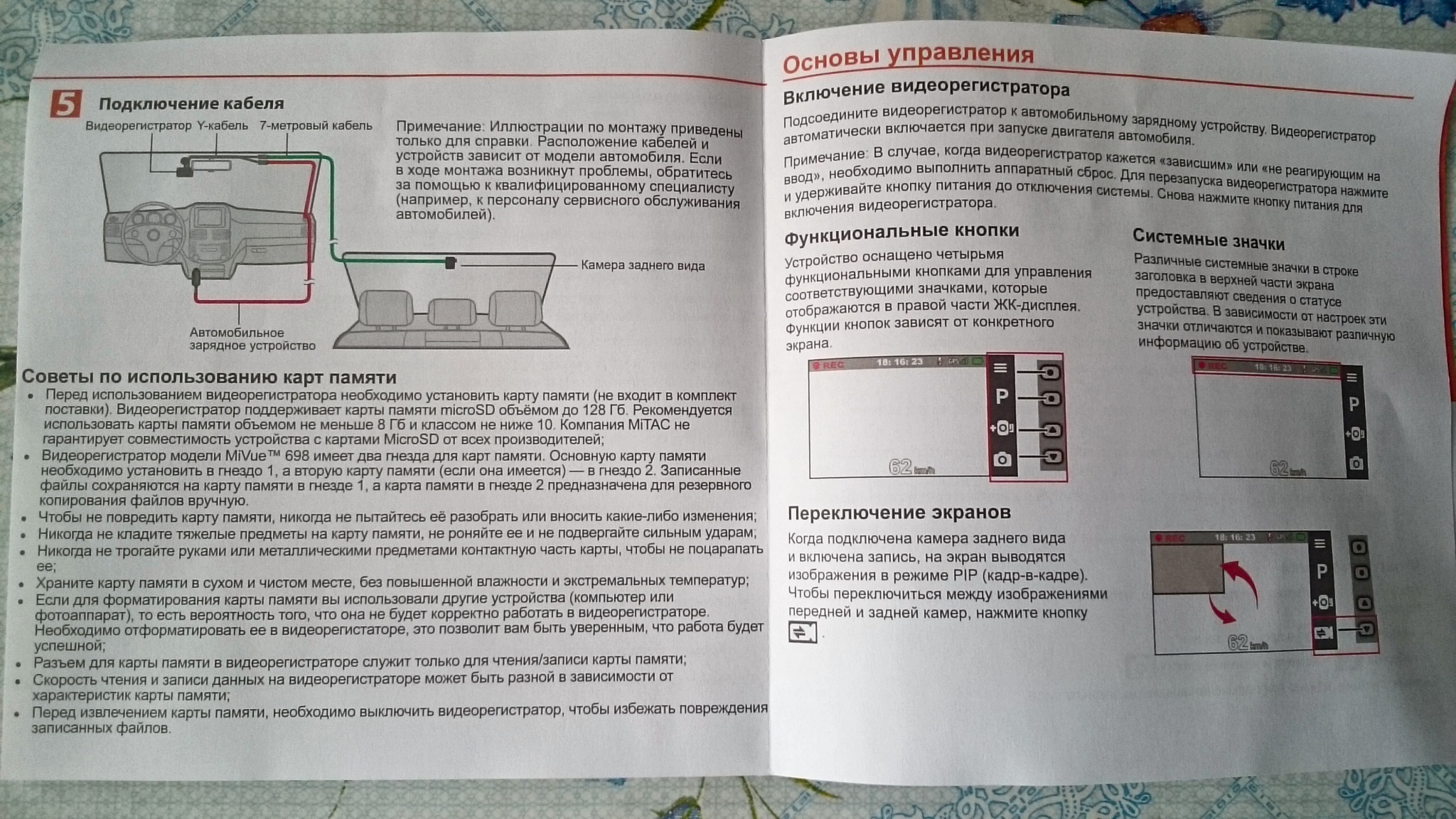 Это видео кратко объяснит фундаментальный принцип d
Это видео кратко объяснит фундаментальный принцип d
YouTube
Ваш жесткий диск издает жужжащий звук при включении? Или он издает щелкающие звуки или не раскручивается? Что ж, в этом видео я покажу вам как исправить th
YouTube
В этом видео, на вашем мониторе, форматирование комментариев для DVR или NVR в HIKVISION, для регистрации камер наблюдения.Vos j’aimes, c
YouTube
Как установить запись и воспроизведение записи на камеру видеонаблюдения через DVR MX ПРЕДСТАВЛЯЕТ НОВУЮ ДИАПАЗОНУ: цифровые видеорегистраторы и аксессуары к ним В этом видео показаны различные модели Ty
YouTube
Простой способ удалить записи с Hikvision DVR CCTV, Друзья, пожалуйста, подпишитесь на мой канал 🙏 спасибо.
YouTube
Это практическое руководство подходит для системы безопасности SANNCE : DE81N : https: // www.amazon.com/SANNCE-Security-Surveillance-1280TVL-Technology/dp/B074RDST8R/ DE41N : ht
YouTube
Система камер Floureon 4 Великобритания — https://amzn. to/2F1sMZB
США — https://amzn.to/2HddlU5 Используя ссылку (-ы) Amazon выше, вы помогаете поддерживать мой канал — вы получаете t
to/2F1sMZB
США — https://amzn.to/2HddlU5 Используя ссылку (-ы) Amazon выше, вы помогаете поддерживать мой канал — вы получаете t
YouTube
http://www.tvtrade.ie/4-channel-dvr.html
YouTube
плззз друзья поделитесь, лайк, подпишитесь на мой каналYouTube
Это, вероятно, одно из самых подробных видеороликов, которые вы найдете в Интернете, о том, как подключить ваш видеорегистратор CCTV Security DVR к Интернету. Многие хотят иметь возможность
YouTube
HiWatch от Hikvision Как отформатировать жесткий диск в NVR
YouTube
В этом видео мы покажем вам, как проверить состояние жесткого диска, установленного в вашем 123 CCTV DVR.По вопросам поддержки обращайтесь в нашу службу поддержки
YouTube
В этом видео мы покажем вам, как перенести записанное видео с видеорегистратора на диск vsb. Https://ronles.com/
Https://ronles.com/
YouTube
главная >> Восстановление данных >>
Восстановление записи dvrОтменить удаление шоу и записи файлов с DVR
DVR, сокращенная форма цифрового видеомагнитофона, иногда также называемого персональным видеомагнитофоном (PVR), представляет собой устройство бытовой электроники или прикладное программное обеспечение, которое записывает видео в цифровом формате на съемный жесткий диск, внешний жесткий диск, флэш-накопитель USB, память SD. карту, SSD или другое локальное или сетевое запоминающее устройство.Цифровые видеорегистраторы обычно записывают и воспроизводят видео в форматах H.264, MPEG-4 Part 2, MPEG-2 .mpg, MPEG-2 . Бесплатное программное обеспечение для восстановления данных DVR может восстановить файлы видеозаписи с жесткого диска DVR или карты памяти, такой как SD-карта, XD-карта, MicroSD-карта, CompactFlash CF-карта, SDHC, SDXC, MicroSDHC, MicroSDXC, SD mini, MMC-карта.Программное обеспечение DVR для восстановления может восстанавливать недостающие аудио-видео данные мультимедиа, такие как mp3 wav ac3 aac wma mp4 mov wmv rmvb asf avi mpeg 3gp mkv flv h364 vob. Загрузите программное обеспечение для восстановления данных DVR бесплатно и получите обратно удаленные отформатированные аудио-видеозаписи с жесткого диска DVR или карты памяти Программное обеспечение для восстановления данных DVR способно восстанавливать стертые аудио-видеозаписи и телепередачи со всех записывающих устройств dvr в Windows 10, Windows 8.1, 8, Windows 7, Windows Vista, Windows XP, настольном компьютере Windows 2000 и портативном компьютере. Действия по восстановлению удаленных аудио-видео записей с DVR Шаг 1.Подключите видеорегистратор к компьютеру, а затем проверьте, отображается ли он как буква диска (например, E 🙂 на компьютере. Если нет, выньте карту памяти или жесткий диск из видеорегистратора, а затем подключите его к компьютеру с помощью устройства чтения карт USB или вставьте карту в слот устройства чтения карт на компьютере или как внешний жесткий диск. Шаг 2. Запустите программу восстановления файлов, затем выберите букву диска dvr в программе восстановления и нажмите «Далее» для сканирования карты памяти или жесткого диска видеорегистратора. Шаг 3. Потерянные файлы будут показаны на странице результатов. Выберите те, которые вы хотите восстановить, и нажмите кнопку «Восстановить», чтобы восстановить их. Загрузите программное обеспечение для восстановления данных dvr и восстановите потерянные аудио- и видеофайлы и телепрограммы с видеорегистратора, пока не стало слишком поздно. Решение для восстановления связанных данных Восстановить данные USB-накопителя Решение для восстановления файлов с SD-карты Руководство по восстановлению внешнего жесткого диска Вы можете восстановить удаленные файлы в мире, как вы можете сделать это самостоятельно на своем компьютере.Так что вам не нужно ехать в центры восстановления данных в поисках услуг по восстановлению данных у специалистов. Вы можете выполнять восстановление данных и фотографий по всему миру, включая страны: Япония, США, Великобритания, Канада, Австралия, Новая Зеландия, Индия, Пакистан, Нигерия, Филиппины, Германия, Бангладеш, Египет, Франция, Италия, Таиланд, Нидерланды, Непал, Юг. Африка, Польша, Турция, Ирак, Испания, Швеция, Кения, Камерун, Малайзия, Россия, Бельгия, Израиль, Австрия, Лонг-Айленд, Румыния, Зимбабве, Греция, Сьерра-Леоне, Мексика, Дания, Швейцария, Марокко, Норвегия, Ирландия, Сингапур, Гана, Танзания, Финляндия, Португалия, Либерия, Иордания, Алжир, Ямайка, Гвинея, Уганда, Гонконг, Чешская Республика, Аргентина, Йемен, Хорватия, в таких городах, как Ченнай, Бангалор, Торонто, Миссиссога, Дели, Колката, Мумбаи, Пуна, Дубай, Лондон, Ноттингем, Хайдарабад, Шеффилд, Кройдон, Баркинг, Бристоль, Манчестер, Уотфорд, Лутон, Дартфорд, Гатвик, Рединг, Норвич, Челмсфорд, Ньюхейвен, Нортгемптон, Саутгемптон, Ноттингем, Дерби, Абингтердон, Бери-Сент-Эдмундс, Эксетер, Лос-Анджелес, Мельбурн, Чикаго, Хьюстон , Перт, Филадельфия, Феникс, Сан-Франциско, Детройт, Сан-Хосе, Даллас, Кения, Бирмингем, Финчли, Ванкувер, Канада, Монреаль, Оттава, Калгари, Виннипег, Австралия, Сидней, Мельбун, Брисбен, Окленд, Гамильтон, Вайкато, Атланта , Бостон, Риверсайд, Сиэтл, Миннеаполис, Тампа, Св. |
Windows 10 Game DVR не работает решения
В отличие от предыдущих версий, Windows 10 на удивление оснащена встроенным приложением Xbox. Это может быть прекрасной новостью для всех фанатиков игр, поскольку в этом приложении доступно множество видеоигр, включая гонки, стратегии, ролевые игры и даже классические видеоигры Xbox. Между тем, у него есть продуманная функция под названием Game DVR, которая работает для записи игрового видео.Принимая во внимание, что многие пользователи могут жаловаться на то, что Game DVR не работает. вызывает проблемы при записи видеоигр. Чтобы помочь людям решить эту проблему, в следующей части будут проанализированы некоторые типичные случаи и соответствующие решения.
Это может быть прекрасной новостью для всех фанатиков игр, поскольку в этом приложении доступно множество видеоигр, включая гонки, стратегии, ролевые игры и даже классические видеоигры Xbox. Между тем, у него есть продуманная функция под названием Game DVR, которая работает для записи игрового видео.Принимая во внимание, что многие пользователи могут жаловаться на то, что Game DVR не работает. вызывает проблемы при записи видеоигр. Чтобы помочь людям решить эту проблему, в следующей части будут проанализированы некоторые типичные случаи и соответствующие решения.
Общие проблемы и возможные решения
Случай 1. Невозможно записать звук из игр Xbox
Проблема, которая больше всего озадачивает пользователей, может заключаться в том, что не удается записать звук в игре вместе с записью экрана. Пользователи могут обнаружить, что после окончания записи в клипах Game DVR нет звука.Основная причина в неправильном подключении микрофона к ПК. Чтобы исправить это, вы можете повторно подключить микрофон к ПК, а затем убедиться, что ваше звуковое устройство работает нормально.
Кроме того, это, вероятно, также связано с неправильными настройками в «Настройках» в «Game DVR». Чтобы решить эту проблему, вы можете открыть приложение Xbox и перейти в «Настройки»> «Game DVR», а затем включить «Записывать звук при записи игровых клипов» в меню «Аудио».
Случай 2: Невозможно создать записанные видеоклипы
Другая проблема заключается в том, что клипы Game DVR не отображаются в выходной папке.Возможно, это связано с тем, что разработчики игр отключат возможность записи по умолчанию. Если вы столкнулись с такой проблемой, вам лучше проверить детали игр.
На самом деле, вы можете преодолеть эти проблемы, используя профессиональные программы записи. Вот два мощных приложения, которые помогут вам плавно сделать скринкаст.
Профессиональное программное обеспечение для скринкастов
1. Apowersoft Screen Recorder Pro
Эта программа обладает замечательной функциональностью при записи активности экрана со звуком. С помощью этого рекордера вы можете легко создавать демонстрационные видеоролики, презентации, а также видеоролики игрового процесса. Он экспортирует видео с идеальной синхронизацией видео и аудио. Если в ваших клипах Game DVR нет звука, эта программа будет эффективной альтернативой. Кроме того, эта программа предоставляет вам различные форматы для публикации записанного видео. Имея так много вариантов видеоформатов, вы можете свободно экспортировать видео на другие устройства без необходимости конвертировать формат. Более того, когда вы закончите запись, встроенный загрузчик видео позволяет мгновенно загружать видео на YouTube и FTP-сервер.Так оказывается, что вам так удобно делиться своей работой с друзьями и другими людьми.
С помощью этого рекордера вы можете легко создавать демонстрационные видеоролики, презентации, а также видеоролики игрового процесса. Он экспортирует видео с идеальной синхронизацией видео и аудио. Если в ваших клипах Game DVR нет звука, эта программа будет эффективной альтернативой. Кроме того, эта программа предоставляет вам различные форматы для публикации записанного видео. Имея так много вариантов видеоформатов, вы можете свободно экспортировать видео на другие устройства без необходимости конвертировать формат. Более того, когда вы закончите запись, встроенный загрузчик видео позволяет мгновенно загружать видео на YouTube и FTP-сервер.Так оказывается, что вам так удобно делиться своей работой с друзьями и другими людьми.
Вы можете проверить следующие шаги, чтобы использовать эту программу.
- Загрузите и установите его на свой компьютер, нажав кнопку ниже.
Загрузить
- Запустите приложение, затем настройте параметры в «Параметры» в меню «Инструменты» (вы можете настроить горячие клавиши, формат видео, частоту кадров и т.
 Д.).
Д.). - Выберите желаемый аудиовход, который вы хотите записать — системный звук, микрофон или и то, и другое.
- Откройте игру, которую хотите записать.
- Выпадающее меню «Запись» и выберите режим записи, после чего вы увидите панель инструментов, которая позволяет вам управлять процессом записи. (Вы можете перетащить определенный регион для записи в режиме «Регион»).
- Нажмите кнопку «ОК» на панели инструментов, когда вы выбрали область записи.
- Продолжите играть в видеоигру.
- Нажмите кнопку остановки на панели управления, когда хотите остановить запись.
По окончании записи видео будет автоматически сохранено на локальном диске.Вы можете загрузить его на YouTube или FTP, нажав кнопку «Загрузить» в главном интерфейсе.
Кроме того, эта программа также поставляется с онлайн-версией под названием Apowersoft Free Online Screen Recorder, которая позволяет пользователям активировать ее на веб-странице без установки какого-либо приложения. Это удобная программа, которая занимает мало места на диске.
Это удобная программа, которая занимает мало места на диске.
2. Action
Поскольку другое решение для Game DVR не работает, Action также является эффективным решением. Эта программа славится записью и трансляцией игрового видео.Вы можете использовать этот инструмент для захвата видеоигр в приложении Xbox с высоким разрешением. Кроме того, он позволяет пользователям записывать игру вместе со звуками. Вы можете добавить свой комментарий к игровому видео во время записи. Следуйте приведенным ниже инструкциям, чтобы узнать, как его использовать.
- Откройте программу и настройте параметры записи.
- Настройте рамку записи на экране.
- Нажмите кнопку записи в главном интерфейсе.
- Нажмите кнопку остановки, чтобы закончить запись и сохранить видео на диск.
Заключение:
Обе вышеперечисленные программы удобны для устранения неполадок, связанных с тем, что Xbox DVR не работает. По сравнению с этими двумя программами, Apowersoft Screen Recorder Pro лучше своей мощной функцией записи и полезными дополнительными инструментами.
Рейтинг: 4.3 / 5 (на основе 36 отзывов) Спасибо за вашу оценку!
конвертировать любое видео в MP4 и MP3 для устройств
- Дом
- Товары
Товары
Звездные продукты
·
Любой конвертер видео бесплатно
·
Конвертер любого видео Ultimate
·
Любой видео конвертер Pro.
 Загрузчик видео
·
Загрузчик видео Netflix
·
Загрузчик видео с YouTube
Офисная производительность ·
Конвертер PDF в Word
·
PDF Converter Professional
·
Любой конвертер электронных книг
Мобильное управление
·
iOS и Android менеджер
·
Мобильная передача данных
·
Восстановление данных iOS
·
iOS Data Eraser Pro.
Загрузчик видео
·
Загрузчик видео Netflix
·
Загрузчик видео с YouTube
Офисная производительность ·
Конвертер PDF в Word
·
PDF Converter Professional
·
Любой конвертер электронных книг
Мобильное управление
·
iOS и Android менеджер
·
Мобильная передача данных
·
Восстановление данных iOS
·
iOS Data Eraser Pro.


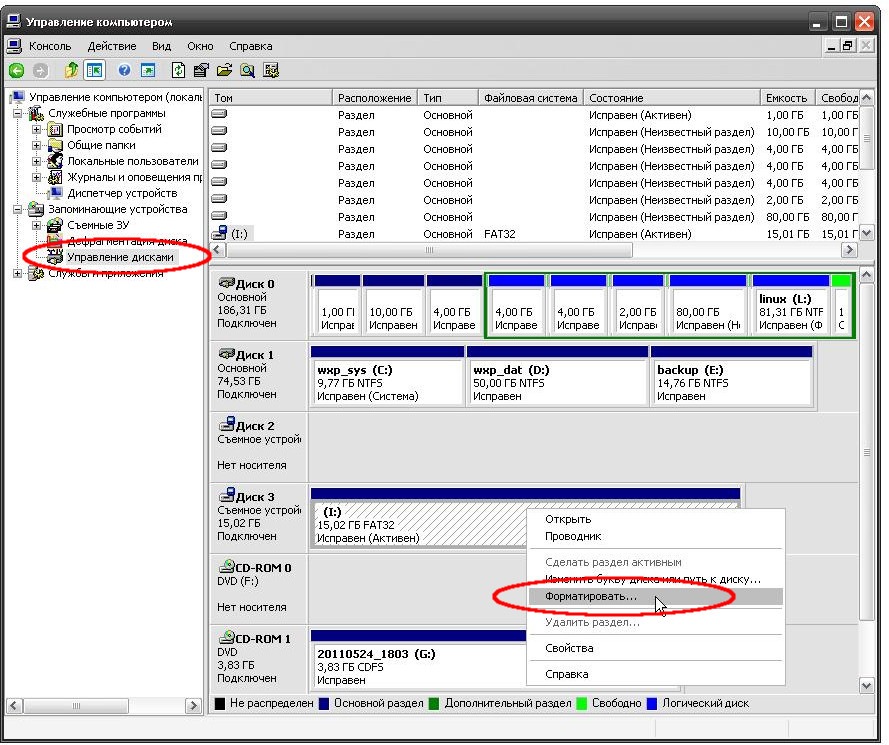 Если объём карты 32 ГБ и меньше, то нажмите MS-DOS (FAT). Выберите ExFAT, если объём SD-карты 64 ГБ.
Если объём карты 32 ГБ и меньше, то нажмите MS-DOS (FAT). Выберите ExFAT, если объём SD-карты 64 ГБ.

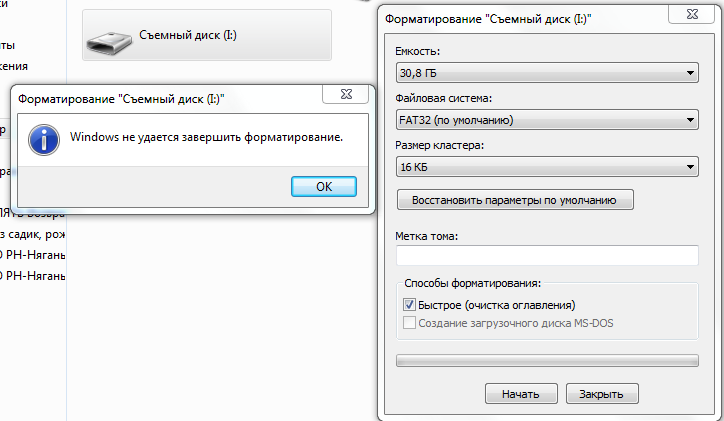 ПРОСТО – добавляем объем, идеально использовать 8 – 32 Gb.
ПРОСТО – добавляем объем, идеально использовать 8 – 32 Gb. Зачастую видеорегистратор не может работать с файловой системой вашего накопителя, допустим у вас она «NTFS», а ему нужно «FAT32».
Зачастую видеорегистратор не может работать с файловой системой вашего накопителя, допустим у вас она «NTFS», а ему нужно «FAT32».
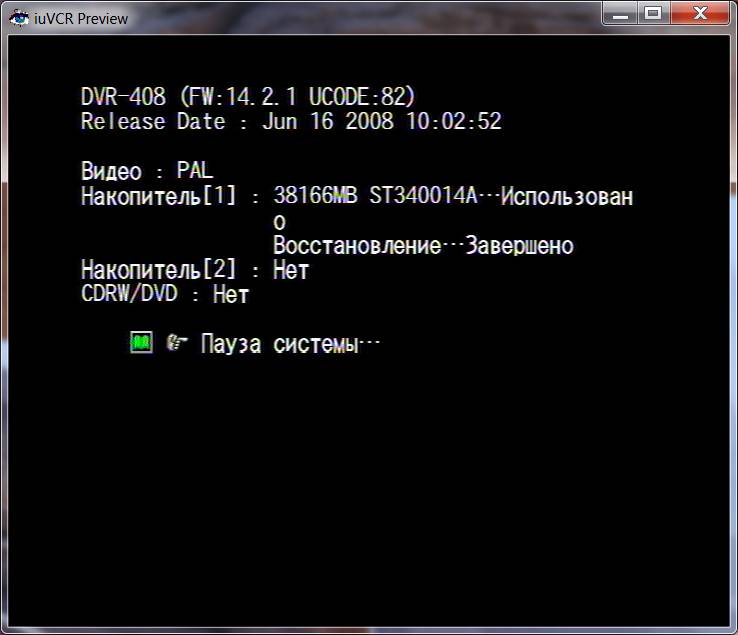 dvr com excelente qualidade.
dvr com excelente qualidade.  задавать.
задавать.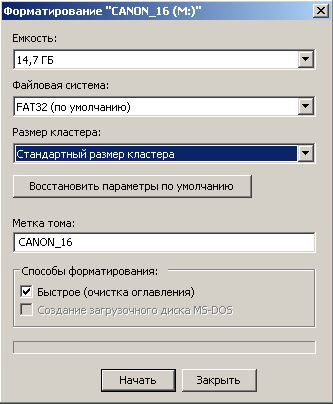
 TS, VOB и ISO со звуковыми дорожками MP3 и AC3. Они также могут отображать изображения (JPEG и PNG) и воспроизводить музыкальные файлы (MP3 и Ogg). Однако пользователи могут случайно удалить записи, телепередачи, фильмы с DVR. Также может произойти ошибка карты памяти или жесткий диск может быть поврежден, что может привести к недоступности или отсутствию файлов. Пользователь или программы также могут форматировать карту памяти или жесткий диск DVR, что может привести к потере файлов. Так можно ли восстановить удаленные, отформатированные, поврежденные видео и другие мультимедийные данные с DVR?
TS, VOB и ISO со звуковыми дорожками MP3 и AC3. Они также могут отображать изображения (JPEG и PNG) и воспроизводить музыкальные файлы (MP3 и Ogg). Однако пользователи могут случайно удалить записи, телепередачи, фильмы с DVR. Также может произойти ошибка карты памяти или жесткий диск может быть поврежден, что может привести к недоступности или отсутствию файлов. Пользователь или программы также могут форматировать карту памяти или жесткий диск DVR, что может привести к потере файлов. Так можно ли восстановить удаленные, отформатированные, поврежденные видео и другие мультимедийные данные с DVR? Программное обеспечение для восстановления записи DVR может восстанавливать потерянные удаленные отформатированные файлы со всех систем DVR, включая автомобильные видеорегистраторы, TiVo, directv, comcast, Time-Warner, Cox, Charter, Cablevision, 360 Vision, AASSET AST, ADPRO AFT, American Dynamics, Appro , Aritech, artec, Samsung, Rifatron, TruVision, Vicon, Videoswitch, MobileView, MultiVision, Neurodynamics, LG, LILIN, Honeywell Security, IES, Geutebruck, Geovision, Everfocus, Digital Express, Dallmeier, Dedicated Micros, eneo, Dahua Technology и т. Д. .
Программное обеспечение для восстановления записи DVR может восстанавливать потерянные удаленные отформатированные файлы со всех систем DVR, включая автомобильные видеорегистраторы, TiVo, directv, comcast, Time-Warner, Cox, Charter, Cablevision, 360 Vision, AASSET AST, ADPRO AFT, American Dynamics, Appro , Aritech, artec, Samsung, Rifatron, TruVision, Vicon, Videoswitch, MobileView, MultiVision, Neurodynamics, LG, LILIN, Honeywell Security, IES, Geutebruck, Geovision, Everfocus, Digital Express, Dallmeier, Dedicated Micros, eneo, Dahua Technology и т. Д. .

 Луи, Балтимор, Сан-Антонио, Делавэр, Денвер, Шарлотта, Питтсбург, Портленд, Уэст-Мидлендс, Большой Бристоль, Кардифф, Большой Глазго, Западный Йоркшир, Брэдфорд, Лидс, Ливерпуль, Большой Манчестер, Ноттингем-Дерби, Портсмут-Саутгемптон, Южный Йоркшир (Шеффилд), Ньюкасл-Сандерленд, Париж, Рандстад, Стамбул, Москва, Санкт-Петербург, Берлин, Мадрид, Рим, Киев, Бухарест, Минск, Вена, Гамбург, Будапешт, Варшава, Барселона, Харьков, Мюнхен, Милан и штаты Алабама , Аляска, Аризона, Арканзас, Калифорния, Колорадо, Коннектикут, Сан-Диего, Майами, Флорида, Джорджия, Гавайи, Айдахо, Иллинойс, Индиана, Айова, Канзас, Кентукки, Луизиана, Мэн, Мэриленд, Массачусетс, Мичиган, Миннесота, Миссисипи, Миссури, Монтана, Небраска, Невада, Нью-Гэмпшир, Нью-Джерси, Нью-Мексико, Нью-Йорк, Северная Каролина, Северная Дакота, Огайо, Оклахома, Орегон, Пенсильвания, Род-Айленд, Южная Каролина, Южная Дакота, Теннесси, Техас, Юта, Вермонт , Вирджиния, Вашингтон, Западная Вирджиния, Висконсин, Вайоминг oming.
Луи, Балтимор, Сан-Антонио, Делавэр, Денвер, Шарлотта, Питтсбург, Портленд, Уэст-Мидлендс, Большой Бристоль, Кардифф, Большой Глазго, Западный Йоркшир, Брэдфорд, Лидс, Ливерпуль, Большой Манчестер, Ноттингем-Дерби, Портсмут-Саутгемптон, Южный Йоркшир (Шеффилд), Ньюкасл-Сандерленд, Париж, Рандстад, Стамбул, Москва, Санкт-Петербург, Берлин, Мадрид, Рим, Киев, Бухарест, Минск, Вена, Гамбург, Будапешт, Варшава, Барселона, Харьков, Мюнхен, Милан и штаты Алабама , Аляска, Аризона, Арканзас, Калифорния, Колорадо, Коннектикут, Сан-Диего, Майами, Флорида, Джорджия, Гавайи, Айдахо, Иллинойс, Индиана, Айова, Канзас, Кентукки, Луизиана, Мэн, Мэриленд, Массачусетс, Мичиган, Миннесота, Миссисипи, Миссури, Монтана, Небраска, Невада, Нью-Гэмпшир, Нью-Джерси, Нью-Мексико, Нью-Йорк, Северная Каролина, Северная Дакота, Огайо, Оклахома, Орегон, Пенсильвания, Род-Айленд, Южная Каролина, Южная Дакота, Теннесси, Техас, Юта, Вермонт , Вирджиния, Вашингтон, Западная Вирджиния, Висконсин, Вайоминг oming. Д.).
Д.). Загрузчик видео
·
Загрузчик видео Netflix
·
Загрузчик видео с YouTube
Офисная производительность ·
Конвертер PDF в Word
·
PDF Converter Professional
·
Любой конвертер электронных книг
Мобильное управление
·
iOS и Android менеджер
·
Мобильная передача данных
·
Восстановление данных iOS
·
iOS Data Eraser Pro.
Загрузчик видео
·
Загрузчик видео Netflix
·
Загрузчик видео с YouTube
Офисная производительность ·
Конвертер PDF в Word
·
PDF Converter Professional
·
Любой конвертер электронных книг
Мобильное управление
·
iOS и Android менеджер
·
Мобильная передача данных
·
Восстановление данных iOS
·
iOS Data Eraser Pro.